Ζούμε σε έναν συνδεδεμένο κόσμο. Wi-Fi είναι παντού Wi-Fi Aware: Τι είναι αυτό, και πώς μπορείτε να το χρησιμοποιήσετε; Wi-Fi Aware: Τι είναι αυτό, και πώς μπορείτε να το χρησιμοποιήσετε; Τι είναι το Wi-Fi Aware και πώς σας επηρεάζει; Ας ανακαλύψουμε. Διαβάστε περισσότερα . Μια σύνδεση εδώ, ένας νέος κωδικός πρόσβασης, είναι δύσκολο να παρακολουθείτε.
Τι πρέπει να κάνετε αν έχετε ήδη συνδέσει το φορητό υπολογιστή σας σε ένα δίκτυο 3 Κίνδυνοι από τη σύνδεση στο δημόσιο Wi-Fi 3 Κίνδυνοι από τη σύνδεση στο δημόσιο Wi-Fi Έχετε ακούσει ότι δεν πρέπει να ανοίξετε το PayPal, τον τραπεζικό λογαριασμό σας και ίσως ακόμη και ηλεκτρονικού ταχυδρομείου σας ενώ χρησιμοποιείτε δημόσιο WiFi. Αλλά ποιοι είναι οι πραγματικοί κίνδυνοι; Διαβάστε περισσότερα, και θέλετε να μάθετε τον κωδικό πρόσβασης, ώστε να μπορείτε να συνδέσετε επίσης ένα smartphone; Πρέπει να πάτε πάλι να ζητήσετε ξανά από τον κάτοχο του δικτύου τον κωδικό πρόσβασης ή μπορείτε να ανακτήσετε κάπως αυτές τις πληροφορίες από τον φορητό υπολογιστή των Windows 10 που είναι ήδη συνδεδεμένος; Είναι πραγματικά εύκολο.
Πρώτον, θα πρέπει να συνδέσετε το φορητό υπολογιστή σας στο εν λόγω δίκτυο. Από εκεί, ανοίξτε ένα πλαίσιο εκτέλεσης και πληκτρολογήστε "ncpa.cpl." Μπορείτε επίσης να το πληκτρολογήσετε στη γραμμή αναζήτησης στη γραμμή εργασιών.

Τώρα, κάντε δεξί κλικ στο δίκτυο που θέλετε για το οποίο θέλετε να γνωρίζετε τον κωδικό πρόσβασης και, στη συνέχεια, κάντε κλικ στην επιλογή Κατάσταση . Στη συνέχεια, κάντε κλικ στην επιλογή Ασύρματες ιδιότητες στο πλαίσιο που ανοίγει. Μεταβείτε στην καρτέλα Ασφάλεια και, στη συνέχεια, κάντε κλικ στο πλαίσιο ελέγχου με τίτλο Εμφάνιση χαρακτήρων.
Θα δείτε τον κωδικό πρόσβασης που εμφανίζεται στην οθόνη και μπορείτε να την αντιγράψετε και να την επικολλήσετε, να την καταγράψετε ή να κάνετε ό, τι πρέπει να κάνετε για να την θυμάστε, ώστε να μπορείτε να συνδέσετε τις άλλες συσκευές σας σε αυτήν.
Image Credit: jijomathaidesigners μέσω του ShutterStock


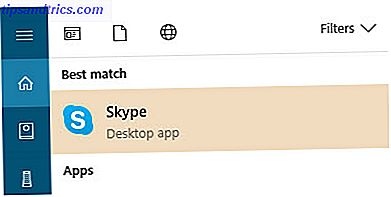
![Το Notee σας βοηθά να κρατήσετε το πρόγραμμά σας συγχρονισμένο στην επιφάνεια εργασίας ή στο Web [Windows / Mac OS X]](https://www.tipsandtrics.com/img/windows/911/notee-helps-you-keep-your-schedule-synchronized-desktop.jpg)